


Tempatkan dokumen berganda pada ADF (Penyalur Dokumen Otomatis) dan pindai semuanya sekaligus.
Bagian ini menjelaskan cara untuk memindai satu sisi dokumen setiap kalinya. Untuk memindai kedua sisi dokumen secara otomatis, lihat Memindai Kedua Sisi Setiap Dokumen Sekaligus.
 Catatan
CatatanAnda dapat memindai dokumen berganda sekaligus dari ADF ketika memindai melalui Otomatis(Auto), Dokumen(Document), Serasi(Custom), atau ScanGear.
Lihat "Memindai dengan Perangkat Lunak Aplikasi yang Anda Gunakan (ScanGear)" untuk model Anda dari Beranda Petunjuk Daring untuk cara memindai menggunakan ScanGear (pengandar pemindai).
Tipe item dideteksi secara otomatis. Klik Otomatis(Auto) dan pindai.
Dalam kotak dialog Setelan, set Pilih Sumber(Select Source) untuk ADF atau Otomatis(Auto), dan pindai.
 Catatan
CatatanLayar untuk memindai dokumen digunakan sebagai contoh dalam deskripsi berikut ini.
Tempatkan dokumen pada ADF.
Mulai IJ Scan Utility.
Klik Setelan...(Settings...).
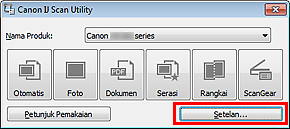
Kotak dialog Setelan muncul.
Klik Pindai Dokumen(Document Scan).
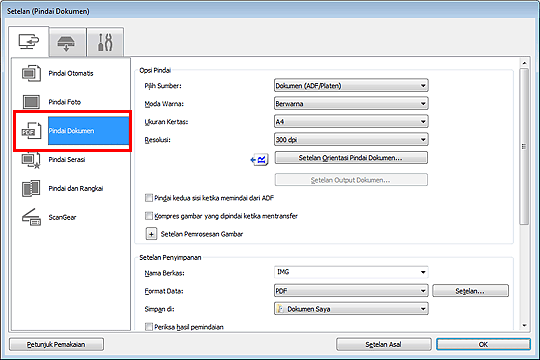
Pilih Pilih Sumber(Select Source) sesuai dengan dokumen yang akan dipindai.
Untuk memindai hanya sisi depan setiap dokumen, pilih Dokumen (ADF/Platen)(Document (ADF/Platen)) atau Dokumen (ADF Simpleks)(Document (ADF Simplex)).
Untuk memindai sisi depan kemudian sisi belakang setiap dokumen, pilih Dokumen (ADF Dupleks Manual)(Document (ADF Manual Duplex)).
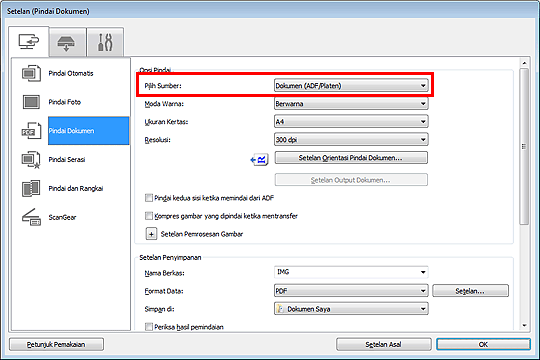
Set moda warna, ukuran dokumen, dan resolusi pemindaian sesuai kebutuhan.
Klik Setelan Orientasi Pindai Dokumen...(Document Scan Orientation Settings...) untuk menentukan orientasi dokumen yang akan dipindai. Dalam kotak dialog yang ditampilkan, Anda dapat menentukan Orientasi(Orientation) dan Sisi Penjilidan(Binding Side). Cara menempatkan dokumen ketika memindai sisi belakang tergantung pada Sisi Penjilidan(Binding Side).
Ketika setelan selesai, klik OK.
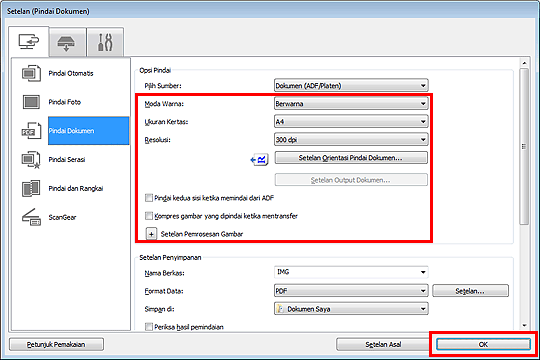
Layar utama IJ Scan Utility muncul.
 Catatan
CatatanLihat halaman berikut ini untuk detil tentang item setelan dalam kotak dialog Setelan.
Klik Dokumen(Document).
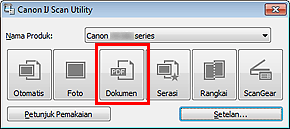
Pemindaian dimulai.
 Catatan
CatatanKlik Batal(Cancel) untuk membatalkan pemindaian.
Ketika Dokumen (ADF Dupleks Manual)(Document (ADF Manual Duplex)) dipilih untuk Pilih Sumber(Select Source), maju ke Langkah 8.
 Catatan
CatatanKetika Dokumen (ADF Dupleks Otomatis)(Document (ADF Auto Duplex)) dipilih untuk Pilih Sumber(Select Source), kotak dialog Pemindaian Dupleks Manual(Manual Duplex Scanning) tidak muncul; kedua sisi dokumen dipindai secara otomatis. Lihat "Memindai Kedua Sisi Setiap Dokumen Sekaligus" untuk detil.
Ikuti petunjuk pemakaian elektronik untuk menempatkan dokumen.
 Catatan
CatatanLayar untuk memindai dengan Orientasi(Orientation) diset ke Potret(Portrait) digunakan sebagai contoh dalam deskripsi berikut.
Tempatkan dokumen setelah memutar dokumen keluaran 180 derajat.
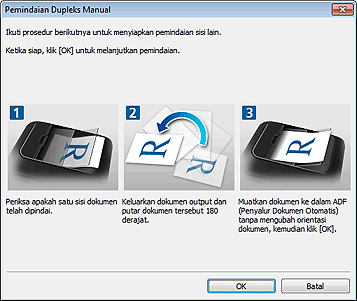
Tempatkan dokumen tanpa mengubah orientasi dokumen keluaran.
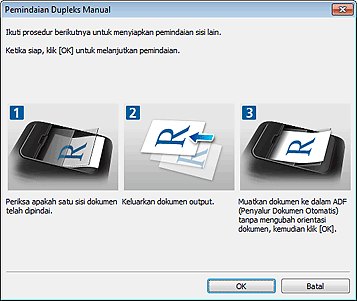
Klik OK.
Pemindaian dimulai.
 Catatan
CatatanKlik Batal(Cancel) untuk membatalkan pemindaian.
Gambar yang dipindai disimpan dalam map yang diset untuk Simpan di(Save in) dalam kotak dialog Setelan yang berhubungan dengan mengklik Setelan...(Settings...). Dalam setiap kotak dialog Setelan, Anda juga dapat membuat setelan pemindaian tingkat lanjut.
Atas halaman |